有用户在win7系统中运行一些程序的时候,会发现系统运行速度很慢,很卡,打开任务管理器来查看进程情况,发现“360rp.exe进程”占用CPU特别高,那么Win7的360rp.exe进程占用CPU高怎么办呢,下面给大家介绍一下Win7电脑下360rp.exe进程占用CPU高的解决方法。
360rp.exe占用CPU资源过多的情况通常与这几种因素有关:
360杀毒软件的监控级别设置过高:可以尝试将监控级别调整为基本试试看。如果不行的话请检查是否将360杀毒软件安装在了中文目录中或者尝试手动将360病毒库升级到最新,通常改为英文或数字为目录中安装和升级病毒库后即可解决占用CPU的问题。
无法结束该进程360rp.exe:作为病毒相关进程,本程序被保护了起来以防止病毒恶意关闭,从而进一步感染系统。如果占用CPU或其他问题时,可以打开360杀毒界面,点击设置后去掉“自我保护状态”即可结束本进程。
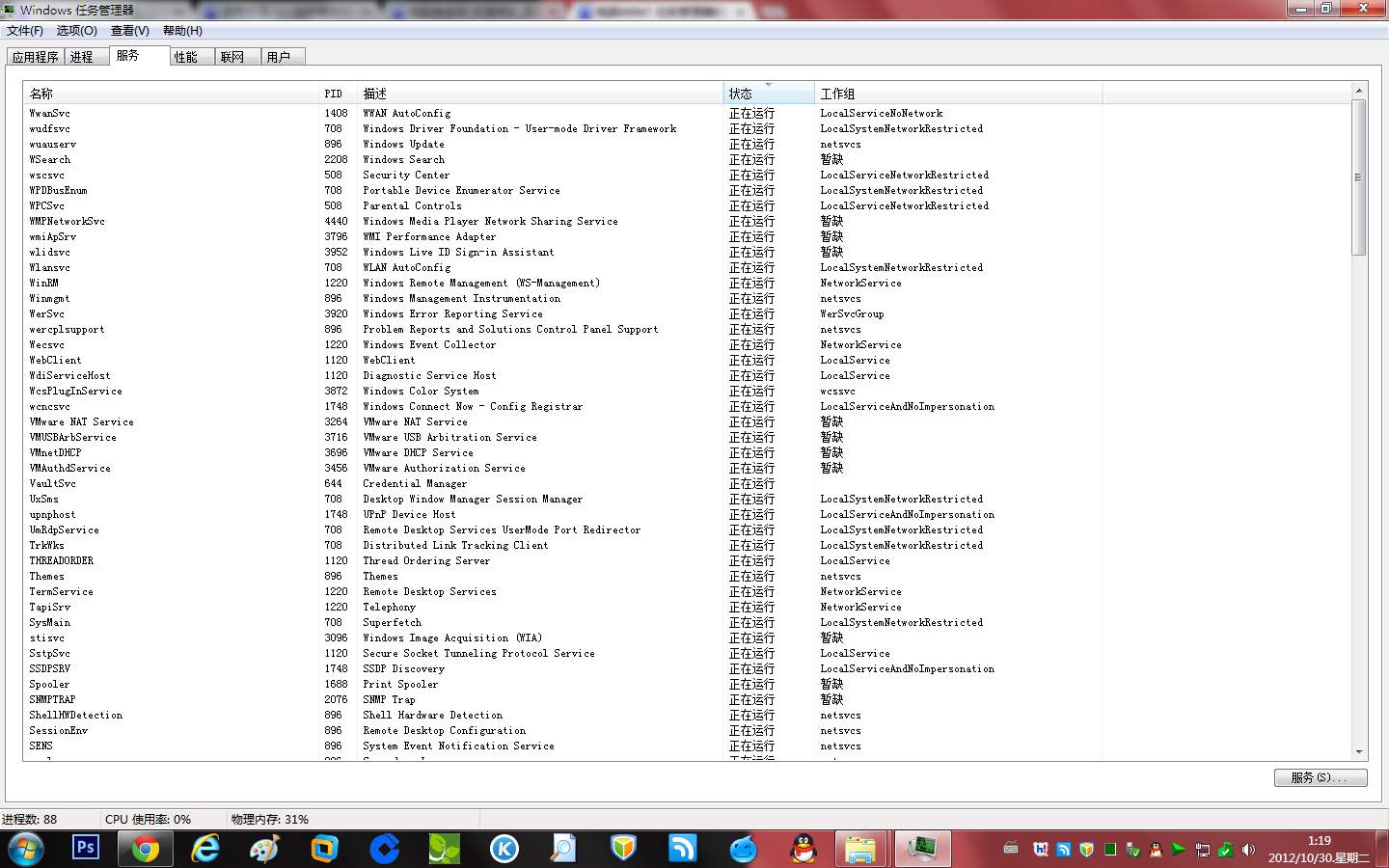
出现程序错误提示:这通常可能与系统环境或者360杀毒程序遭到损坏有关,可通过重新安装360杀毒来解决,如果故障依旧则有可能是病毒、流氓软件或系统本身存在故障所致,建议杀毒或重装系统。
360rp.exe病毒:一些病毒为了迷惑用户而使用与360rp.exe一眼的名称,如果你在系统中发现本进程由两个,或者其不是保存在360杀毒软件目录下(\360sd\),或者退出360杀毒软件后本进程依然在运行以及经常性的出现程序错误提示等情况就很有可能感染了病毒,建议立即使用杀毒软件进行全盘查杀。
以上是关于360rp.exe占用CPU高的解决方法。
点击阅读全文

3.44M
下载
2.12MM
下载
Windows 7 Image Updater(Win7映像更新程序)
1.83GM
下载